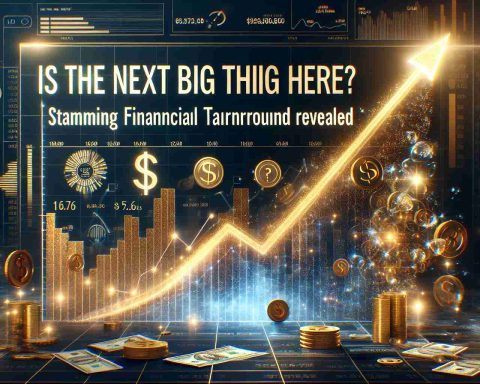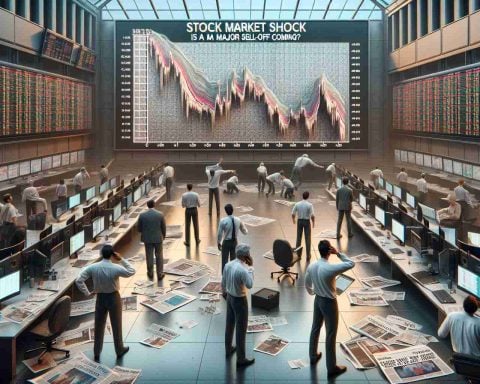A legfrissebb Minecraft Előzetes frissítés letöltése és telepítése különböző platformokon eltérő lehet, ezért fontos tudni a konkrét lépéseket minden egyes esetben. Legyen szó Xbox One-ról és Series X|S-ről, PlayStation 4/5-ről, Windows 10/11 PC-ről vagy Android/iOS mobil eszközökről, itt van egy útmutató a frissítés letöltéséről.
Xbox One és Series X|S
Ha Xbox konzolon játszol, akkor egyszerű a Minecraft Előzetes letöltése. Csak kövesd ezeket a lépéseket:
1. Nyisd meg a vezérlőpultot, és indítsd el a Microsoft Store-t vagy az Xbox Game Pass könyvtárat.
2. A keresőmezőbe írd be „Minecraft Előzetes” szöveget, majd nyomj Entert.
3. Nyisd meg a Minecraft Előzetes program oldalát.
4. Nyomd meg a Letöltés gombot a várólistához való hozzáadáshoz.
PlayStation 4/5
PlayStation 4/5 konzolok esetén kissé más a Minecraft Előzetes elérési módja. Itt vannak az instrukciók:
1. Indítsd el a játékot, majd nyisd meg a főmenü beállításait.
2. A beállítások oldalsávjában válaszd ki az Előzetest.
3. Válaszd ki a „PlayStation 4 Előzetes beszerzése” vagy a „PlayStation 5 Előzetes beszerzése” lehetőséget.
4. Válassz Letöltést a várólistához való hozzáadáshoz a megfelelő konzolodon.
Windows 10/11 PC-k
Windows PC-k esetén két módszer létezik a Minecraft Előzetes letöltésére és frissítésére. Íme:
1. Ha először töltöd le az előzetest, nyisd meg az hivatalos indítót, válaszd a Windows kiadást. Kattints a „Latest Release”-re, majd válaszd a „Latest Preview”-t, majd kattints az install gombra.
2. Ha már telepítettél előzetest korábban, nyisd meg a Microsoft Store alkalmazást, kattints a könyvtár fülre, majd válassz Játékokat. Keresd meg a listát az előzetest, majd kattints a Frissítés gombra.
Android/iOS Mobil Eszközök
Az Android és iOS eszközök esetén kissé más a folyamat. Íme, mit kell tenned:
1. Android eszközön nyisd meg a Google Play Áruházat, látogasd meg a Minecraft oldalt, görgetj le a „Csatlakozz a Béta verzióhoz” szakaszig, majd kattints a csatlakozás linkre.
2. iOS eszközön töltsd le az Apple TestFlight alkalmazást, iratkozz fel az előzetesre az Apple fiók adataiddal, majd telepítsd az előzetest a TestFlight email segítségével.
Emlékezz, hogy miután telepítetted a Minecraft Előzetest, általában automatikusan frissíteni fog a platformodon. Azonban, ha Windows PC-t használsz, akkor lehet, hogy manuálisan kell frissítened a Microsoft Store-on keresztül.
Most, hogy tudod, hogyan töltheted le a Minecraft Előzetest különböző platformokon, élvezheted legújabb hibajavításokat és fejlesztéseket a kedvenc eszközödön. Kellemes játékot!
További releváns tények, amelyek nem szerepelnek a cikkben:
– A Minecraft Előzetes frissítés lehetővé teszi a játékosok számára, hogy kipróbálják az új funkciókat és változtatásokat még az hivatalos kiadás előtt.
– Az Előzetes program lehetőséget nyújt a játékosoknak, hogy visszajelzést adjanak és jelentsenek bármilyen problémát, amellyel találkoznak, hogy segítsenek a játék stabilitásának és teljesítményének javításában.
– A Minecraft Előzetes frissítések csak azoknak a játékosoknak érhetők el, akik megvásárolták a játékot vagy érvényes előfizetéssel rendelkeznek a megfelelő platformokon.
– Fontos megjegyezni, hogy az Előzetes verzió tartalmazhat hibákat és problémákat, amelyek befolyásolhatják a játékmenetet, ezért ajánlott azoknak a játékosoknak, akik hajlandóak a potenciális komplikációkra.
Legfontosabb kérdések és válaszok:
Q: Mi a Minecraft Előzetes program célja?
A: A Előzetes program lehetővé teszi a játékosok számára, hogy kipróbálják az előkészületben lévő funkciókat, visszajelzést adjanak, és segítsenek azonosítani és jelenteni minden problémát a hivatalos kiadás előtt.
Q: Hogyan frissíthetem a Minecraft Előzetest Windows PC-n?
A: Ha korábban telepítettél előzetest, frissítheted a Microsoft Store alkalmazáson keresztül a könyvtár fülre kattintva, a Játékok kiválasztásával, majd megtalálva a lista az előzetesről. Kattints a Frissítésre a legújabb verzió telepítéséhez.
Kihívások vagy viták a témával kapcsolatban:
Egy potenciális kihívás az, hogy az Előzetes verzió instabilitási problémákat okozhat, mivel még mindig tesztelési fázisban van. A játékosok összeomlásokkal, hibákkal vagy más váratlan viselkedésekkel találkozhatnak játék közben.
Előnyök és hátrányok:
Előnyök:
– A játékosok az új funkciókat és fejlesztéseket kipróbálhatják a hivatalos kiadás előtt.
– A visszajelzés adásával és a problémák jelentésével a játékosok hozzájárulhatnak a játék fejlesztéséhez és stabilitásához.
– Az Előzetes program lehetővé teszi a játékosoknak, hogy aktívan részt vegyenek a játékban és annak fejlődésében.
Hátrányok:
– Az Előzetes verzió lehet, hogy hibákat és teljesítményproblémákat tartalmaz, amelyek befolyásolhatják a játékmenetet.
– Az Előzetes verzió instabilitása frusztrációt okozhat néhány játékos számára.
– Nem minden játékosnak van hozzáférése az Előzetes programhoz, attól függően, hogy milyen platformon és milyen játék-előfizetéssel rendelkezik.
Javasolt kapcsolódó linkek a fő tartalomhoz:
Minecraft Hivatalos Honlap